※ご契約内容によっては、管理画面に表示されない場合があります。
詳しくはサポートまでご連絡ください
概要
加盟店ごとの掛け率設定、および、掛け率グループと出品商品の紐づけが可能です。
掛け率は販売価格に対して計算されます。
※ 定期初回価格が設定されている場合、定期初回価格が優先的に適応されます(定期2回目以降は販売価格が適応)
画面解説
検索条件設定
条件を設定して【この条件で検索する】をクリックすると、登録済の掛け率が絞り込まれます。
※検索による絞り込みが不要でしたら、下にスクロールしてください。登録内容が全て表示されています
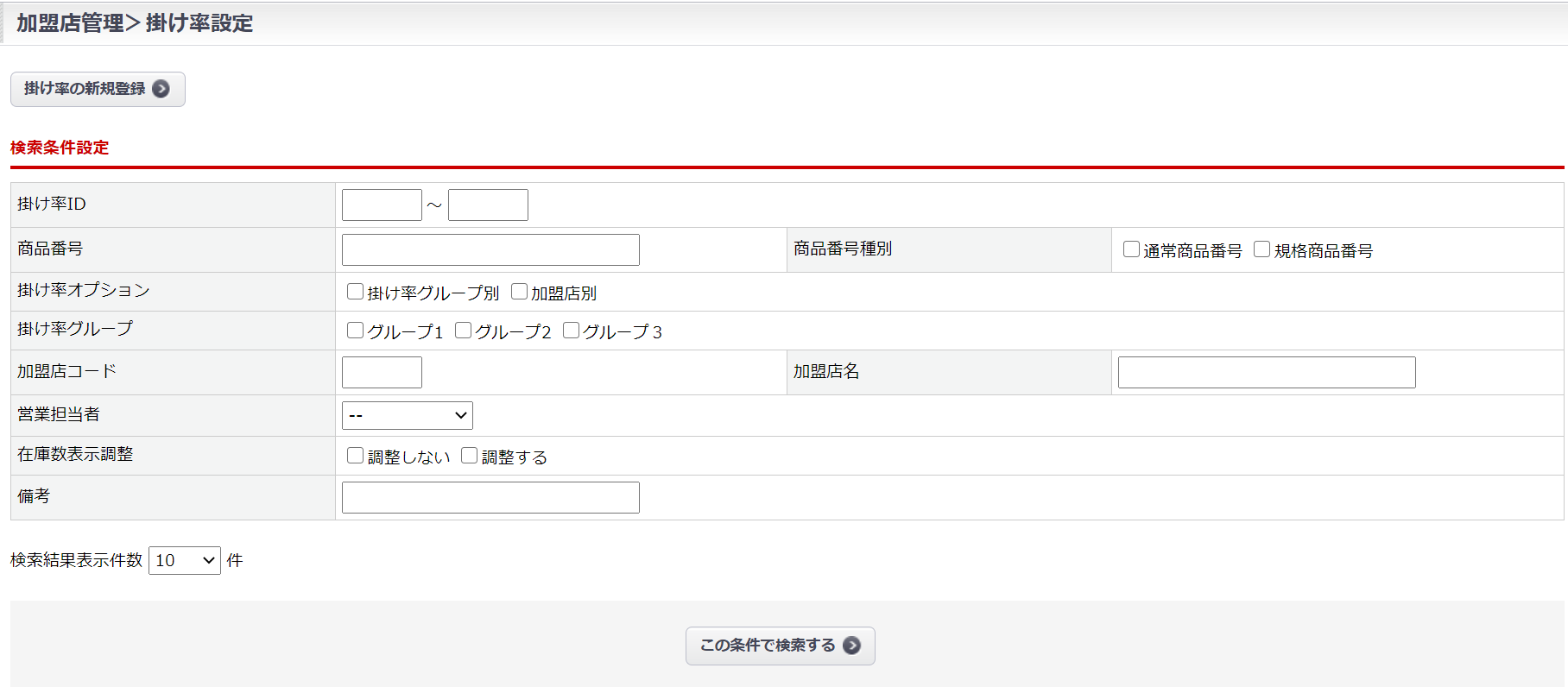
新たに掛け率を登録するときは、画面左上の【掛け率の新規登録】ボタンをクリックします。
検索条件の項目解説はこちら
| 項目 | 内容 |
|---|---|
| 掛け率ID | 設定登録時に自動採番される掛け率IDを条件に検索します。 |
| 商品番号 | 登録されている商品番号を条件に部分一致で検索します。 |
| 商品番号種別 | 通常商品に設定した掛け率のみ、 または規格商品に設定した掛け率のみのどちらかに絞り込みます。 |
| 掛け率オプション | 掛け率グループ別に設定した掛け率のみ、 または加盟店別に設定した掛け率のみのどちらかに絞り込みます。 |
| 掛け率グループ | 掛け率オプション「掛け率グループ別」の掛け率設定のうち、 ここで選択した掛け率グループの設定に絞り込みます。 |
| 加盟店コード | 掛け率オプション「加盟店別」で登録済みの掛け率設定のうち、 登録されている加盟店コードを条件に部分一致で検索します。 |
| 加盟店名 | 掛け率オプション「加盟店別」で登録済みの掛け率設定のうち、 登録されている加盟店名を条件に部分一致で検索します。 |
| 営業担当者 | 掛け率オプション「加盟店別」で登録済みの掛け率設定のうち、 加盟店に紐づく営業担当を条件に検索します。 |
| 在庫数表示調整 |
「調整しない」「調整する」のいずれかに絞り込みます。 ・在庫数表示調整とは ※商品一覧ページでは在庫数として有効在庫数が表示されます。 |
| 備考 | 登録されている備考欄の内容を条件に部分一致で検索します。 |
検索結果一覧
一覧の右側にある「編集」から、掛け率設定の編集画面を開けます。
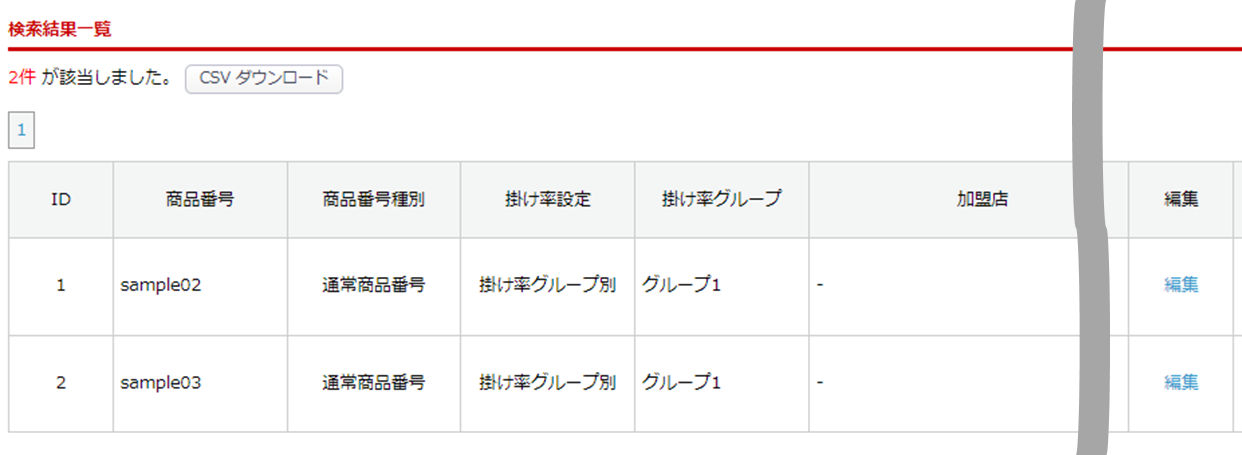
掛け率設定の削除
一覧の右端から「削除」をクリックすると、以下のようなメッセージが表示されます。
削除しても問題なければ「OK」を選択してください。
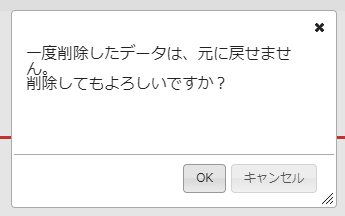
掛け率設定の編集画面/新規登録画面
各項目を入力後、【この内容で登録する】ボタンをクリックしてください。
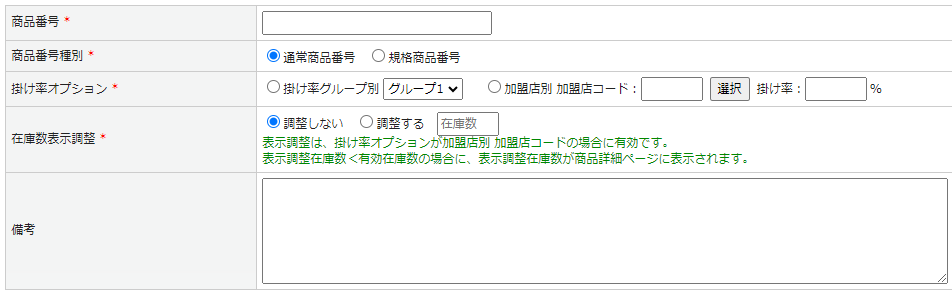
| 検索項目 | 内容 |
|---|---|
| 商品番号* | 掛け率を設定したい商品の商品番号を入力します。 |
| 商品番号種別* | 商品番号の種別について「通常商品」または「規格商品」を選択してください。 |
| 掛け率オプション* | ◆掛け率グループ別 加盟店ランク別かつ掛け率グループを設定する場合に選択・設定します。 詳細はこちらをご覧ください。 ◆加盟店別 特定の加盟店に掛け率を設定する場合に選択・設定します。 詳細はこちらをご覧ください。 |
| 在庫数表示調整* | ※上記の掛け率オプション「加盟店別」を選択している場合に有効となります 「調整する」を選択した場合 ラジオボタンの右入力欄に入力する在庫数(表示調整在庫数)が出品商品に設定されている在庫数(有効在庫数)を下回る場合に、商品詳細ページに表示されます。 ※商品一覧ページでは在庫数として有効在庫数が表示されます ※入力した表示調整在庫数以上に商品を購入することができなくなります |
| 備考 | 備考内容を登録します。 ここで登録した内容に対しても、一覧画面より検索をかけることができます。 |
掛け率の設定手順
掛け率は以下2パターンの設定が可能です。設定方法詳細は、各ページをご確認ください。
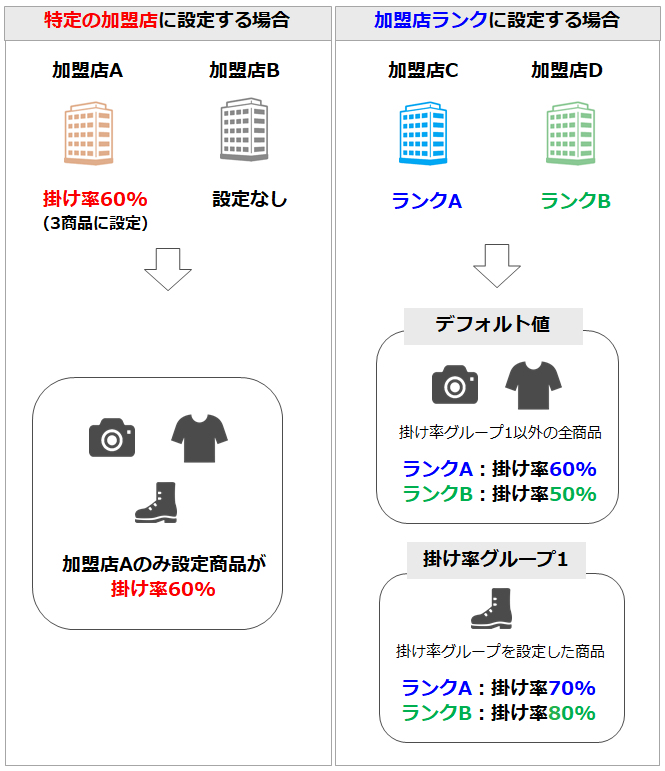
注意事項
- 定期初回価格が設定されているものは、定期初回価格が優先的に適応されます。
(定期2回目以降は、販売価格が適応)
この記事は役に立ちましたか?

